BlenderでCGやアニメーションを作成する際、背景を透明にしてPNGや動画として出力することはよくあります
しかし、設定を少しでも見落とすと「背景が黒いまま…」「透過されてない…」というトラブルに
Blender4.1を使用して解説しております
目次
【基本設定】Render PropertiesのFilmで「Transparent」にチェック
STEP
画面右の「Render Properties(レンダープロパティ)」タブを開きます
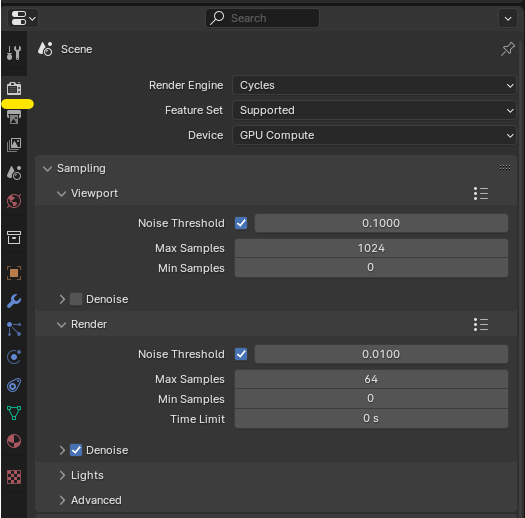
STEP
「Film」セクションを展開 「Transparent(透明)」にチェック
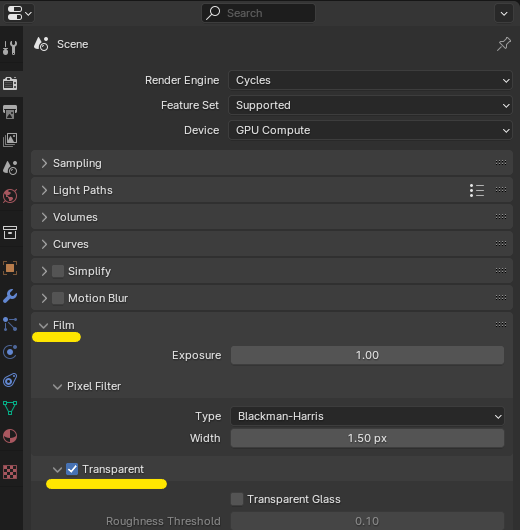
これで、背景が透明なアルファ付きのレンダリングが可能になります
【見落とし注意】Compositingノードの「Use Alpha」を有効にする
ここが特に見落としがちなポイントです。Compositing(コンポジティング)を使用してノードで出力を制御している場合、以下の設定も必要です。
STEP
画面上部の「Compositing」ワークスペースを選択

STEP
「Composite」ノードを確認 「Use Alpha」にチェック
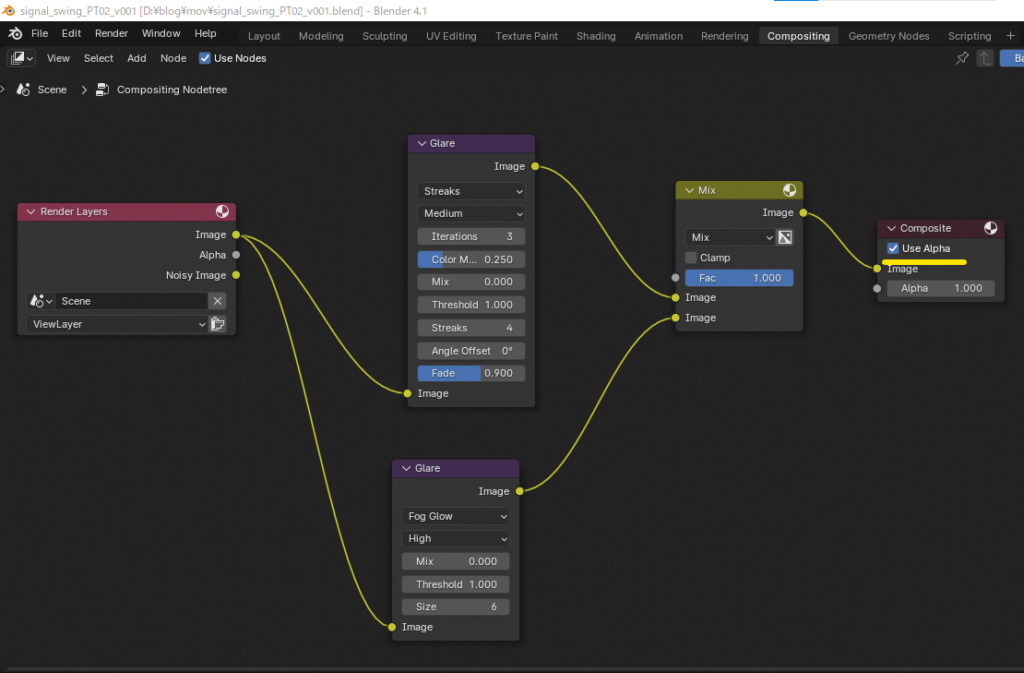
この設定を忘れていると、レンダリング結果がアルファを持っていても、出力される画像に反映されません。
出力形式の確認も忘れずに
背景を透明にしたい場合は、出力フォーマットも重要です。以下の形式を選ぶようにしましょう
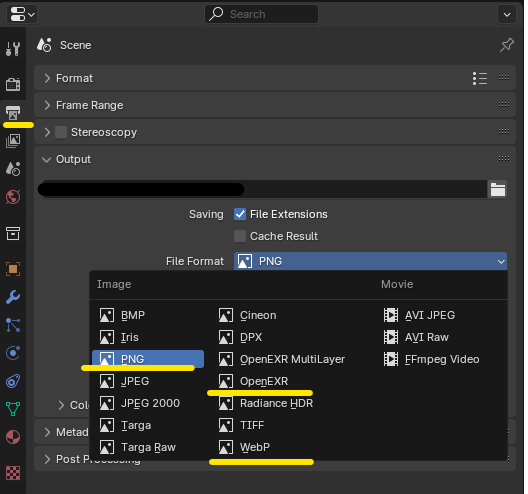
- PNG(カラーをRGBAに設定)
- OpenEXR(マルチレイヤ対応・高精度)
- WebP(背景透明対応可)
まとめ:2つのポイントを押さえて背景透過を確実に
| 設定項目 | 内容 | 注意点 |
|---|---|---|
| Render Properties → Film | Transparentを有効 | 基本の設定 |
| Compositing → Compositeノード | Use Alphaを有効にする | ノード使用時は必須! |
これからBlenderで作品を作る方、SNSやYouTubeで使う透過素材を作りたい方は、ぜひこの記事をブックマークしておいてください!






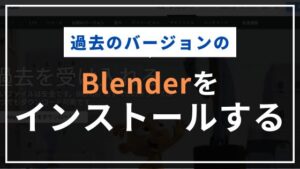






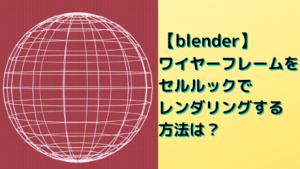
コメント